Come risolvere il problema del dispositivo USB non riconosciuto
Aggiornato il 07/03/2025 • Archiviato in: Ripara gli errori USB • Soluzioni comprovate
Molti utenti hanno sperimentato una tale caduta nella ricerca di utilizzare appieno i propri computer. Succede che a volte, si collega un dispositivo USB ma invece di funzionare bene, si viene accolti con descrittore di richiesta del dispositivo non riuscito - messaggio pop-up. Non preoccuparti più perché questo è esattamente ciò che questo post ti aiuterà a superare.

Parte 1. Panoramica dell'errore
I dispositivi SB sono importanti hub di archiviazione che vengono utilizzati di volta in volta. Oltre all'archiviazione, sono anche un buon forum per il trasporto di file da un dispositivo all'altro. Parla di dimensioni ridotte, maneggevolezza e maggiore capacità di archiviazione con numerose categorie come schede di memoria, unità flash USB, pen drive, tra le altre. Quindi, puoi immaginare l'entità della frustrazione quando incontri il descrittore di richiesta del dispositivo non riuscito all'undicesima ora nell'accesso a un tanto atteso file.
Il descrittore del dispositivo USB è la parte che memorizza le informazioni per tutti i tuoi gadget USB. E quando fallisce, significa che non è in grado di riconoscere un dispositivo USB. Il risultato sono messaggi di errore come "uno dei dispositivi USB collegati al computer ha un malfunzionamento, dispositivo USB sconosciuto o prova a ricollegare il dispositivo" tra gli altri messaggi di blocco.
llora, qual è il segnale di avvertimento?
Non appena apri "Gestione dispositivi", dovresti vedere il dispositivo USB visualizzato sotto Controller Universal Bus contrassegnato da un punto esclamativo, di colore giallo. Potrebbe essere visualizzato anche il messaggio aggiuntivo "descrittore richiesta dispositivo non riuscito". Questo dovrebbe essere il punto di partenza per identificare il vero problema. Controllare le proprietà del messaggio raffigurato per identificare l'errore in un punto. E una pletora di cause ti getta in un tale disordine. Dai un'occhiata al nostro prossimo argomento!
Parte 2. Che cosa causa l'errore "Dispositivo USB sconosciuto"?
Diverse cause portano a questo problema. Identificare la causa esatta è il primo passo per aiutarti a determinare il metodo giusto per risolvere il problema su Windows o altri dispositivi. Vediamo come individuare la causa principale dell'errore del dispositivo USB sconosciuto.
- Un problema di connessione comporterà un dispositivo USB che non comunica correttamente con il computer. Questo di solito riporta il "codice di errore 43"
- Windows potrebbe anche non riuscire a trovare la descrizione del tuo dispositivo USV
- Il computer potrebbe anche spegnere vari dispositivi in caso di mancanza di corrente. Il rimedio è disabilitare questa opzione in "Gestione dispositivi"
- Se il dispositivo USB utilizza driver obsoleti o danneggiati
- Se l'unità USB contiene settori danneggiati, viene automaticamente danneggiata e ostacolerà l'ulteriore connettività del dispositivo USB con il computer
- Anche il sistema operativo Windows potrebbe non ricevere aggiornamenti importanti e rifiutarsi di riconoscere l'USB
Parte 3. Come posso riparare un dispositivo USB sconosciuto?
Soluzione rapida:
1. Prova il dispositivo con una porta USB diversa
In alcuni casi, potrebbe essere che il descrittore di richiesta del dispositivo non sia riuscito perché la porta USB non funziona correttamente. In tal caso, è necessario controllare singolarmente ciascuna delle porte USB disponibili. In questo modo, sarai in grado di determinare se il problema è dovuto alla porta o meno.
Collega il tuo dispositivo USB a una porta alla volta. Ripeti la procedura fino a quando non hai provato tutte le porte USB. Sarà facile individuare quale particolare porta ha un contrattempo.
2. Collega il dispositivo USB ad un altro PC
Il tuo PC potrebbe anche essere la causa principale del guasto del descrittore USB. Le possibili cause potrebbero essere un settore danneggiato nel sistema operativo Windows, driver obsoleti sul computer o porte USB non funzionanti. Provare un altro PC può aiutare ad arrestare la situazione.
Scollega il tuo dispositivo USB dal computer in questione e collegalo a un altro PC. Se è riconoscibile, allora sai che il problema risiede nel computer utilizzato in precedenza e non nell'unità USB.
Correzione avanzata:
Le prime due soluzioni rapide potrebbero non aver dato frutti e potresti essere costretto a cercare altre soluzioni con prestazioni approfondite.
1. Disinstallare il driver USB in Gestione dispositivi
Questo è quando il tuo computer ha bisogno di un rinnovamento probabilmente da file danneggiati o obsoleti. Segui questi passaggi per disinstallare l'unità USB da Gestione dispositivi.
- Apri Gestione dispositivi. Quindi apri la finestra di dialogo "Esegui" premendo contemporaneamente i tasti "Windows" e "R". Digita "devmgmt.msc" in Esegui e clicca sul pulsante "OK". Questo aprirà Gestione dispositivi.
- Successivamente, espandi la categoria Controller USB (Universal Serial Bus). Dalle opzioni è possibile individuare l'unità USB che non viene riconosciuta. Dovrebbe essere contrassegnato con un segno giallo di errore "Dispositivo USB sconosciuto".
- Clicca con il pulsante destro del mouse su tale unità USB e scegli l'opzione "Disinstalla". Quindi, riavvia il computer non appena i driver sono stati disinstallati correttamente.
- Alcuni sistemi operativi Windows reinstalleranno i driver automaticamente. Altrimenti puoi anche reinstallare i driver manualmente.

2. Aggiorna il driver USB
- Vai al menu "Start", quindi clicca su "Gestione dispositivi" per aprire la piattaforma Gestione dispositivi.
- Successivamente, sfoglia ed espandi l'opzione "Controller USB (Universal Serial Bus)"
- Clicca con il pulsante destro del mouse sull'opzione di immissione "Hub USB generico" e seleziona "Aggiorna software driver"
- Verrà visualizzata la finestra "Aggiorna driver software hub USB generico". Controlla il software del driver disponibile per il tuo computer. Sarai in grado di individuare e installare manualmente il software del driver.
3. Disabilita l'avvio rapido
Questo è un altro modo per correggere la richiesta del descrittore del dispositivo non riuscita che impedirà anche lo spegnimento del dispositivo USB.
- Clicca sul pulsante "Start" e quindi digitare "piano di alimentazione". Quindi, seleziona l'opzione "Scegli una combinazione per il risparmio di energia" dai risultati elencati. /li>
- Quindi clicca sull'opzione "Modifica impostazioni piano". Inoltre, seleziona l'opzione "Modifica impostazioni risparmio energia avanzate".
- Espandi le "Impostazioni USB" facendo clic sulla casella con un segno "più". Una volta espanso, seleziona "Impostazioni di sospensione selettiva USB" e scegli l'opzione "Collegato".
- Vai al menu a discesa e seleziona l'opzione "Disabilitato". Quindi, tocca "Applica" e quindi fai clic sull'opzione "OK". Ciò disabiliterà l'avvio rapido e aiuterà nella correzione del dispositivo USB sconosciuto.
4. Aggiorna hub USB generico
- Per aggiornare l'hub USB generico, vai al menu "Start" e seleziona l'opzione "Gestione dispositivi".
- Una volta aperto Gestione dispositivi, sfoglia l'elenco disponibile ed espandi l'opzione "Controller USB (Universal Serial Bus)"
- Ancora una volta, fai clic con il pulsante destro del mouse sulla voce "Hub USB generico" e seleziona l'opzione "Aggiorna software driver"

- Verrà visualizzato l'hub USB generico del software di aggiornamento del driver. Seleziona l'opzione "Cerca il software del driver nel computer". In questo modo, ora puoi individuare e installare manualmente il software del driver sul tuo computer.
- Seleziona l'opzione dell'elenco "Fammi scegliere da un elenco di driver di dispositivo sul mio computer". Nell'elenco verrà visualizzato tutto il software del driver compatibile con il dispositivo.
- Scegli l'elemento "Hub USB generico" che si adatta alla tua corrispondenza, quindi fai clic sul pulsante "Avanti". L'installazione inizierà a tempo debito. Attendi il suo completamento.

Conclusioni
In poche parole, è possibile eseguire direttamente una correzione del dispositivo USB sconosciuto per Windows 7 o qualsiasi altra versione superiore. Le opzioni di risoluzione rapida di cui sopra sono semplici e non richiedono alcun know-how high-tech. Tuttavia, ci sono ulteriori correzioni avanzate che approfondiranno il tuo sistema e risolveranno il dispositivo USB sconosciuto quasi istantaneamente.
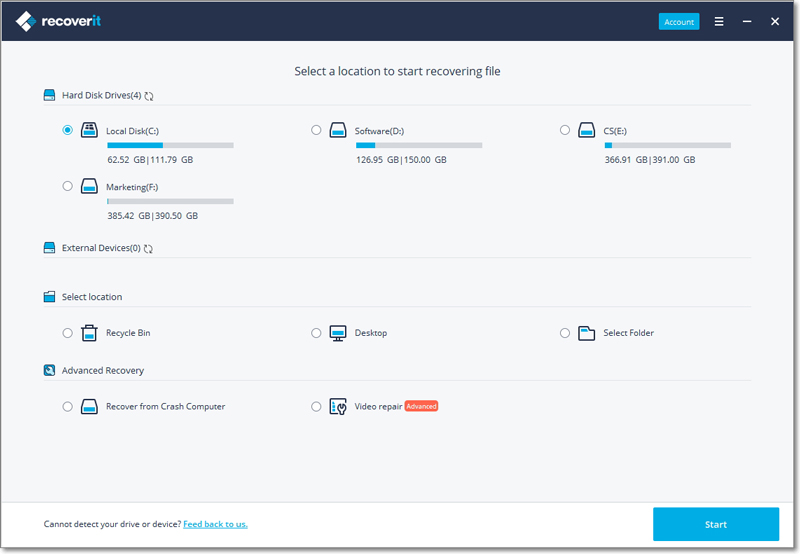
Recoverit - Il miglior software di recupero dati USB
- Recupera e legge file in oltre 1000 formati di file e ripristinarli con un'efficienza del 95%;
- Supporta ogni sorgente di archiviazione esterna inclusa un'unità flash USB, un disco rigido esterno, una scheda SD, una fotocamera, una videocamera, un drone e molti altri;
- Disponibile per entrambi se il tuo macOS & amp; Dispositivi Windows;
- Recupera i dati da situazioni come computer infetto da virus e in cui si è verificato un arresto anomalo e cancellazione formattata;
Recupero Flash Drive
- Caratteristiche Flash Drive+
- Flash Drive Speciali+
- flash drive criptata
- flash drive Sicura
- flash drive carta di credito
- Riparare Flash drive
- flash drive sola lettura
- flash drive Terabyte
- Problemi e Risoluzione dei Problemi+
- Flash drive non riconosciuta
- Flash disk formattare
- Partizione flash drive
- Flash drive Corrotta
- Recupero Windows System con usb di recupero
- Errore di formattazione flash drive USB
- USB flash drive non formattata
- Formattare USB Mac
- File Flash Drive+
- Recupero file persi da pen drive
- Recupero Usb flash drive
- Recupero flash drive mac
- Recupero dati Pen drive
- Alternativa a DDR Pen Drive Recovery
- Recupero dati da flash drive formattata
- Recupero dati Raw USB drive
- Strumento recupero Flash drive
- Recupero file eliminati da usb flash drive
- Dati Flash Drive+
- Recupero dati da Supporti Rimovibili
- Recupero file eliminati da pen drive
- PNY strumento di recupero flash drive
- Recupero Adata flash drive
- Recupero Lexar jumpdrive flash drive
- Recupero Silicon power flash drive
- Recupero Kingston flash drive
- Recupero Toshiba flash drive
- Recupero Flash Drive+
- Recupero Sandisk flash drive
- Recupero Emtec flash drive
- Recupero Verbatim flash drive
- Recupero Centon Electronics datastick
- Recupero Garmin USB ANT Stick
- Recupero Imation USB
- Recupero Pexagon flash drive
- Recupero Crucial USB flash drive
- Recupero Memorex flash drive
- Recupero Dane Elec flash drive
- Recupero Mimoco USB flash drive
- Marche Flash Drive+
- Recupero Maxell flash drive
- Recupero Corsair flash drive
- Recupero Transformer flash drive
- Recupero Kingston Datatraveller flash drive
- Recupero Corsair Voyager flash drive
- Recupero Cruzer flash drive
- Recupero Patriot Xporter flash drive
- Recupero PQI flash drive
- Recupero Flash Drive+
- Recupero Transcend flash drive
- Recupero Pretec flash drive
- Recupero Lexar Jumpdrive Triton
- Recupero Apacer pen drive
- Recupero HP flash drive
- Recupero Flash memory data







